东方瑞通HCIE专家和您畅谈华为视讯系统安装场景
发布于2016年12月09日浏览:5340次
东方瑞通HCIE专家和您畅谈华为视讯系统安装场景
华为视讯系统SMC2.0是华为视讯会议系统的新一代管理平台,从传统的C/S架构进化到B/S架构,本文为各位朋友介绍如何安装SMC2.0这个新一代的视讯管理平台。由于SMC2.0实际上包含众多功能组件,安装情况多样,所以本文分两种最常见的场景为各位朋友介绍它的安装部署,希望能对各位朋友有所帮助。
一、SMC2.0功能组件完全安装的情况
1.背景信息
SMC 2.0安装盘中包括SMC 2.0服务器端软件,内置GK和SQL Server 2008 Express数据库等组件,如果想安装全功能的SMC,可直接安装全功能版本的SMC2.0。
在IT技术日新月异的今天,软件功能越来越复杂多样,相对于系统安装环境的需求,也越来越复杂,比如SMC2.0的安装,他需要.Net环境,需要IIS,需要数据库等诸多功能软件,如果让用户自己去安装这些软件,无疑大大增加了SMC软件安装的复杂度,所以在软件安装的设置上,华为公司的软件设计人员为用户考虑,将安装过程变成了仅仅是双击一下Setup.bat文件,如此的方便!接下来,您可以去泡杯咖啡了,等您喝完几杯清香怡人的咖啡回来,SMC2.0就在那里蓄势待用了!
2.操作步骤
步骤1:将SMC 2.0安装光盘放入光驱,左键双击“SmcInstall”目录下“Setup.bat”文件,弹出如下自动安装界面:
安装程序正在运行:

步骤2:您只需耐心等待,直到安装完成,完成后,如上界面自动关闭。
说明:安装过程中系统可能会重启,登录系统后,请您耐心等待即可。
二、仅安装GK的情况
1.背景信息
我们在一些SMC部署场景中,比如防火墙穿越的部署中,往往是需要1台全功能的SMC,若干台(1-2台)纯GK服务器,这个时候纯GK服务器的安装与SMC的安装又有一些不一样了。接下来将为您展示如何安装纯GK服务器,您也会发现竟是如此的简单。
2.操作步骤:
步骤1:将SMC 2.0安装光盘放入光驱,左键双击“GKInstall”目录下“Setup.bat”文件,弹出自动安装界面;
步骤2:请您耐心等待,安装完后,安装界面自动关闭。
三、安装错误处理
在安装SMC 2.0或者独立GK过程中,会记录安装日志,如果发生错误,请将该日志发送给用服接口人。安装日志为“C:\Windows\SMC20.log”,即操作系统所在的目录下。
四、无D盘情况
SMC 2.0与GK默认安装在D盘,如果系统中无D盘,安装过程中会遇到如下错误,然后中止安装。无D盘安装错误如下所示:

解决方法:
步骤1:在安装文件“Setup.bat”所在目录下,创建后缀为.bat的批处理文件,文件内容为“Setup.bat+空格+盘符:\文件夹”,如安装在E盘下的文件夹Huawei下,则批处理文件内容为“Setup.bat E:\Huawei”。
步骤2:双击该批处理文件,弹出窗口如下:
指定参数安装

五、备注:在**的SMC2.0安装过程中,如果没有D盘,它会询问你具体安装路径,指定即可。
 0
0